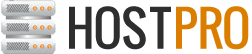ВСКРЫВАЕМ BITLOCKER
ИНТРО
Технология шифрования BitLocker впервые появилась
десять лет назад и менялась с каждой версией Windows.
Однако далеко не все изменения в ней были призва-
ны повысить криптостойкость. В этой статье мы подроб-
но разберем устройство разных версий BitLocker (вклю-
чая предустановленные в последние сборки Windows 10)
и покажем, как обойти этот встроенный механизм защиты.
ОФЛАЙНОВЫЕ АТАКИ
Технология BitLocker стала ответом Microsoft на возраста-
ющее число офлайновых атак, которые в отношении ком-
пьютеров с Windows выполнялись особенно просто. Лю-
бой человек с загрузочной флешкой может почувствовать
себя хакером. Он просто выключит ближайший компьютер, а потом загрузит
его снова — уже со своей ОС и портативным набором утилит для поиска паро-
лей, конфиденциальных данных и препарирования системы.
В конце рабочего дня с крестовой отверткой и вовсе можно устроить ма-
ленький крестовый поход — открыть компы ушедших сотрудников и вытащить
из них накопители. Тем же вечером в спокойной домашней обстановке содер-
жимое извлеченных дисков можно анализировать (и даже модифицировать)
тысячью и одним способом. На следующий день достаточно прийти пораньше
и вернуть все на свои места.
Впрочем, необязательно вскрывать чужие компьютеры прямо на рабочем
месте. Много конфиденциальных данных утекает после утилизации старых
компов и замены накопителей. На практике безопасное стирание и низкоу-
ровневое форматирование списанных дисков делают единицы. Что же может
помешать юным хакерам и сборщикам цифровой падали?
Как пел Булат Окуджава: «Весь мир устроен из ограничений, чтобы от сча-
стья не сойти с ума». Основные ограничения в Windows задаются на уровне
прав доступа к объектам NTFS, которые никак не защищают от офлайновых
атак. Windows просто сверяет разрешения на чтение и запись, прежде чем об-
рабатывает любые команды, которые обращаются к файлам или каталогам.
Этот метод достаточно эффективен до тех пор, пока все пользователи работа-
ют в настроенной админом системе с ограниченными учетными записями. Од-
нако стоит повысить права или загрузиться в другой операционке, как от та-
кой защиты не останется и следа. Пользователь сам себя сделает админом
и переназначит права доступа либо просто проигнорирует их, поставив другой
драйвер файловой системы.
Есть много взаимодополняющих методов противодействия офлайновым
атакам, включая физическую защиту и видеонаблюдение, но наиболее эффек-
тивные из них требуют использования стойкой криптографии. Цифровые под-
писи загрузчиков препятствуют запуску постороннего кода, а единственный
способ по-настоящему защитить сами данные на жестком диске — это шиф-
ровать их. Почему же полнодисковое шифрование так долго отсутствовало
в Windows?
ОТ VISTA ДО WINDOWS 10
В Microsoft работают разные люди, и далеко не все из них кодят задней левой
ногой. Увы, окончательные решения в софтверных компаниях давно принима-
ют не программисты, а маркетологи и менеджеры. Единственное, что они дей-
ствительно учитывают при разработке нового продукта, — это объемы продаж.
Чем проще в софте разобраться домохозяйке, тем больше копий этого софта
удастся продать.
«Подумаешь, полпроцента клиентов озаботились своей безопасностью!
Операционная система и так сложный продукт, а вы тут еще шифрованием пу-
гаете целевую аудиторию. Обойдемся без него! Раньше ведь обходились!» —
примерно так мог рассуждать топ-менеджмент Microsoft вплоть до того мо-
мента, когда XP стала популярной в корпоративном сегменте. Среди админов
о безопасности думали уже слишком многие специалисты, чтобы сбрасывать
их мнение со счетов. Поэтому в следующей версии Windows появилось долго-
жданное шифрование тома, но только в изданиях Enterprise и Ultimate, которые
ориентированы на корпоративный рынок.
Новая технология получила название BitLocker. Пожалуй, это был един-
ственный хороший компонент Vista. BitLocker шифровал том целиком, де-
лая пользовательские и системные файлы недоступными для чтения в об-
ход установленной ОС. Важные документы, фотки с котиками, реестр, SAM
и SECURITY — все оказывалось нечитаемым при выполнении офлайновой ата-
ки любого рода. В терминологии Microsoft «том» (volume) — это не обязатель-
но диск как физическое устройство. Томом может быть виртуальный диск, ло-
гический раздел или наоборот — объединение нескольких дисков (составной
или чередующийся том). Даже простую флешку можно считать подключаемым
томом, для сквозного шифрования которого начиная с Windows 7 есть отдель-
ная реализация — BitLocker To Go (подробнее — во врезке в конце статьи).
С появлением BitLocker сложнее стало загрузить постороннюю ОС, так
как все загрузчики получили цифровые подписи. Однако обходной маневр
по-прежнему возможен благодаря режиму совместимости. Стоит изменить
в BIOS режим загрузки с UEFI на Legacy и отключить функцию Secure Boot,
и старая добрая загрузочная флешка снова пригодится.
КАК ИСПОЛЬЗОВАТЬ BITLOCKER
Разберем практическую часть на примере Windows 10. В сборке 1607 BitLocker
можно включить через панель управления (раздел «Система и безопасность»,
подраздел «Шифрование диска BitLocker»).
Однако если на материнской плате отсутствует криптопроцессор TPM вер-
сии 1.2 или новее, то просто так BitLocker использовать не удастся. Чтобы его
активировать, потребуется зайти в редактор локальной групповой политики
(gpedit.msc) и раскрыть ветку «Конфигурация компьютера Административ-
ные шаблоны Компоненты Windows Шифрование диска BitLocker Ди-
ски операционной системы» до настройки «Этот параметр политики позволяет
настроить требование дополнительной проверки подлинности при запуске».
В нем необходимо найти настройку «Разрешить использование BitLocker
без совместимого TPM…» и включить ее.
В соседних секциях локальных политик можно задать дополнительные настрой-
ки BitLocker, в том числе длину ключа и режим шифрования по стандарту AES.
После применения новых политик возвращаемся в панель управления и сле-
дуем указаниям мастера настройки шифрования. В качестве дополнитель-
ной защиты можно выбрать ввод пароля или подключение определенной
USB-флешки.
На следующем этапе нам предложат сохранить копию ключа на случай восста-
новления.
По умолчанию предлагается отправить ее на серверы Microsoft, записать
в файл или даже напечатать.
Хотя BitLocker и считается технологией полнодискового шифрования, она по-
зволяет выполнять частичное шифрование только занятых секторов. Это бы-
стрее, чем шифровать все подряд, но такой способ считается менее надеж-
ным. Хотя бы потому, что при этом удаленные, но еще не перезаписанные
файлы какое-то время остаются доступными для прямого чтения.
После настройки всех параметров останется выполнить перезагрузку. Windows
потребует ввести пароль (или вставить флешку), а затем запустится в обычном
режиме и начнет фоновый процесс шифрования тома.
В зависимости от выбранных настроек, объема диска, частоты процессора
и поддержки им отдельных команд AES, шифрование может занять от пары
минут до нескольких часов.
После завершения этого процесса в контекстном меню «Проводника» появят-
ся новые пункты: изменение пароля и быстрый переход к настройкам BitLocker.
Обрати внимание, что для всех действий, кроме смены пароля, требуются пра-
ва администратора. Логика здесь простая: раз ты успешно вошел в систему,
значит, знаешь пароль и имеешь право его сменить. Насколько это разумно?
Скоро выясним!
КАК УСТРОЕН BITLOCKER
О надежности BitLocker не следует судить по репутации AES. Популярный
стандарт шифрования может и не иметь откровенно слабых мест, а вот его
реализации в конкретных криптографических продуктах ими часто изобилуют.
Полный код технологии BitLocker компания Microsoft не раскрывает. Известно
лишь, что в разных версиях Windows она базировалась на разных схемах, а из-
менения никак не комментировались. Более того, в сборке 10586 Windows 10
он просто исчез, а спустя два билда появился вновь. Впрочем, обо всем по по-
рядку.
Первая версия BitLocker использовала режим сцепления блоков шифртек-
ста (CBC). Уже тогда были очевидны его недостатки: легкость атаки по извест-
ному тексту, слабая стойкость к атакам по типу подмены и так далее. Поэто-
му в Microsoft сразу решили усилить защиту. Уже в Vista к схеме AES-CBC был
добавлен алгоритм Elephant Diffuser, затрудняющий прямое сравнение блоков
шифртекста. С ним одинаковое содержимое двух секторов давало после шиф-
рования одним ключом совершенно разный результат, что усложняло вычис-
ление общего паттерна. Однако сам ключ по умолчанию использовался корот-
кий — 128 бит. Через административные политики его можно удлинить до 256
бит, но стоит ли это делать?
Для пользователей после изменения ключа внешне ничего не изменится —
ни длина вводимых паролей, ни субъективная скорость выполнения операций.
Как и большинство систем полнодискового шифрования, BitLocker использует
несколько ключей… и ни один из них пользователи не видят. Вот принципиаль-
ная схема BitLocker.
1. При активации BitLocker с помощью генератора псевдослучайных чисел соз-
дается главная битовая последовательность. Это ключ шифрования тома —
FVEK (full volume encryption key). Именно им отныне шифруется содержимое
каждого сектора.
2. В свою очередь, FVEK шифруется при помощи другого ключа — VMK (volume
master key) — и сохраняется в зашифрованном виде среди метаданных тома.
3. Сам VMK тоже шифруется, но уже разными способами по выбору пользова-
теля.
4. На новых материнских платах ключ VMK по умолчанию шифруется с помощью
ключа SRK (storage root key), который хранится в отдельном криптопроцес-
соре — доверенном модуле (TPM, trusted platform module). У пользователя
нет доступа к содержимому TPM, и оно уникально для каждого компьютера.
5. Если отдельного чипа TPM на плате нет, то вместо SRK для шифрования
ключа VMK используется вводимый пользователем пин-код или подключае-
мый по запросу USB-Flash-накопитель с предварительно записанной на нем
ключевой информацией.
6. Дополнительно к TPM или флешке можно защитить ключ VMK паролем.
Такая общая схема работы BitLocker сохранялась и в последующих выпусках
Windows вплоть до настоящего времени. Однако способы генерации ключей
и режимы шифрования в BitLocker менялись. Так, в октябре 2014 года Microsoft
по-тихому убрала дополнительный алгоритм Elephant Diffuser, оставив толь-
ко схему AES-CBC с ее известными недостатками. Поначалу об этом не было
сделано никаких официальных заявлений. Людям просто выдали ослабленную
технологию шифрования с прежним названием под видом обновления. Ту-
манные объяснения этого шага последовали уже после того, как упрощения
в BitLocker заметили независимые исследователи.
Формально отказ от Elephant Diffuser потребовался для обеспечения со-
ответствия Windows требованиям федеральных стандартов обработки ин-
формации США (FIPS), однако один аргумент опровергает эту версию: Vista
и Windows 7, в которых использовался Elephant Diffuser, без проблем продава-
лись в Америке.
Еще одна мнимая причина отказа от дополнительного алгоритма — это
отсутствие аппаратного ускорения для Elephant Diffuser и потеря в скорости
при его использовании. Однако в прежние годы, когда процессоры были мед-
леннее, скорость шифрования почему-то устраивала. Да и тот же AES широко
применялся еще до того, как появились отдельные наборы команд и специа-
лизированные чипы для его ускорения. Со временем можно было сделать ап-
паратное ускорение и для Elephant Diffuser или хотя бы предоставить клиентам
выбор между скоростью и безопасностью.
Более реалистичной выглядит другая, неофициальная версия. «Слон» ме-
шал сотрудникам АНБ, которым хотелось тратить меньше усилий при рас-
шифровке очередного диска, а Microsoft охотно взаимодействует с органами
власти даже в тех случаях, когда их запросы не вполне законны. Косвенно под-
тверждает теорию заговора и тот факт, что до Windows 8 при создании ключей
шифрования в BitLocker применялся встроенный в Windows генератор псев-
дослучайных чисел. Во многих (если не во всех) выпусках Windows это был
Dual_EC_DRBG — «криптографически стойкий ГПСЧ», разработанный Агент-
ством национальной безопасности США и содержащий ряд изначально зало-
женных в него уязвимостей.
Разумеется, тайное ослабление встроенного шифрования вызвало мощ-
ную волну критики. Под ее давлением Microsoft вновь переписала BitLocker,
заменив в новых выпусках Windows ГПСЧ на CTR_DRBG. Дополнительно
в Windows 10 (начиная со сборки 1511) схемой шифрования по умолчанию
стала AES-XTS, иммунная к манипуляциям с блоками шифртекста. В послед-
них сборках «десятки» были устранены и другие известные недочеты BitLocker,
но главная проблема по-прежнему осталась. Она настолько абсурдна, что де-
лает бессмысленными остальные нововведения. Речь идет о принципах управ-
ления ключами.
ПОТЕНЦИАЛЬНЫЕ УЯЗВИМОСТИ
Наверняка ты заметил, что при первой активации BitLocker приходится долго
ждать. Это неудивительно — процесс посекторного шифрования может за-
нять несколько часов, ведь даже прочитать все блоки терабайтных HDD бы-
стрее не удается. Однако отключение BitLocker происходит практически мгно-
венно — как же так?
Дело в том, что при отключении BitLocker не выполняет расшифровку дан-
ных. Все секторы так и останутся зашифрованными ключом FVEK. Просто до-
ступ к этому ключу больше никак не будет ограничиваться. Все проверки от-
ключатся, а VMK останется записанным среди метаданных в открытом виде.
При каждом включении компьютера загрузчик ОС будет считывать VMK (уже
без проверки TPM, запроса ключа на флешке или пароля), автоматически
расшифровывать им FVEK, а затем и все файлы по мере обращения к ним.
Для пользователя все будет выглядеть как полное отсутствие шифрования,
но самые внимательные могут заметить незначительное снижение быстродей-
ствия дисковой подсистемы. Точнее — отсутствие прибавки в скорости после
отключения шифрования.
Интересно в этой схеме и другое. Несмотря на название (технология пол-
нодискового шифрования), часть данных при использовании BitLocker все
равно остается незашифрованной. В открытом виде остаются MBR и BS (если
только диск не был проинициализирован в GPT), поврежденные секторы и ме-
таданные. Открытый загрузчик дает простор фантазии. В псевдосбойных
секторах удобно прятать руткиты и прочую малварь, а метаданные содержат
много всего интересного, в том числе копии ключей. Если BitLocker активен,
то они будут зашифрованы (но слабее, чем FVEK шифрует содержимое секто-
ров), а если деактивирован, то просто будут лежать в открытом виде. Это всё
потенциальные векторы атаки. Потенциальные они потому, что, помимо них,
есть куда более простые и универсальные.
WARNING
Статья написана в ис-
следовательских целях.
Вся информация в ней
носит ознакомительный
характер. Она адре-
сована специалистам
по безопасности и тем,
кто хочет ими стать.
Включение BitLocker
Настройка использования BitLocker без TPM
Дополнительные настройки BitLocker
Настраи-
ваем раз-
блокировку
компьютера
при включе-
нии
Сохранение
ключа вос-
становления
Полное
и частичное
шифрование
Запрос па-
роля перед
запуском
Windows
Шифрование
BitLocker
Интеграция
BitLocker
в контекст-
ное меню
BitLocker
в панели
управления
Лос-аламосский принцип
Задачу дешифрования дисков BitLocker упрощает еще и то, что в Microsoft ак-
тивно продвигают альтернативный метод восстановления доступа к данным
через Data Recovery Agent. Смысл «Агента» в том, что он шифрует ключи шиф-
рования всех накопителей в пределах сети предприятия единым ключом до-
ступа. Заполучив его, можно расшифровать любой ключ, а значит, и любой
диск, используемый в той же компании. Удобно? Да, особенно для взлома.
Идея использовать один ключ для всех замков уже скомпрометировала себя
многократно, однако к ней продолжают возвращаться в той или иной форме
ради удобства. Вот как записал Ральф Лейтон воспоминания Ричарда Фейн-
мана об одном характерном эпизоде его работы над проектом «Манхэттен»
в Лос-Аламосской лаборатории: «…я открыл три сейфа — и все три одной
комбинацией. <…> Я уделал всех их: открыл сейфы со всеми секретами атом-
ной бомбы — технологией получения плутония, описанием процесса очистки,
сведениями о том, сколько нужно материала, как работает бомба, как получа-
ются нейтроны, как устроена бомба, каковы ее размеры, — словом, все, о чем
знали в Лос-Аламосе, всю кухню!»
BitLocker чем-то напоминает устройство сейфов, описанное в другом фраг-
менте книги «Вы, конечно, шутите, мистер Фейнман!». Самый внушительный
сейф сверхсекретной лаборатории имел ту же самую уязвимость, что и про-
стой шкафчик для документов. «…Это был полковник, и у него был гораздо
более хитрый, двухдверный сейф с большими ручками, которые вытаскивали
из рамы четыре стальных стержня толщиной три четверти дюйма. <…> Я ос-
мотрел заднюю сторону одной из внушительных бронзовых дверей и обнару-
жил, что цифровой лимб соединен с маленьким замочком, который выглядел
точно так же, как и замок моего шкафа в Лос-Аламосе. <…> Было очевидно,
что система рычагов зависит от того же маленького стержня, который запирал
шкафы для документов. <…>. Изображая некую деятельность, я принялся нау-
гад крутить лимб. <…> Через две минуты — щелк! — сейф открылся. <…> Ког-
да дверь сейфа или верхний ящик шкафа для документов открыты, очень легко
найти комбинацию. Именно это я проделал, когда Вы читали мой отчет, только
для того, чтобы продемонстрировать Вам опасность».
Криптоконтейнеры BitLocker сами по себе достаточно надежны. Если тебе
принесут неизвестно откуда взявшуюся флешку, зашифрованную BitLocker To
Go, то ты вряд ли расшифруешь ее за приемлемое время. Однако в реальном
сценарии использования зашифрованных дисков и съемных носителей полно
уязвимостей, которые легко использовать для обхода BitLocker.
Ключ восстановления
Помимо FVEK, VMK и SRK, в BitLocker используется еще один тип ключей, соз-
даваемый «на всякий случай». Это ключи восстановления, с которыми связан
еще один популярный вектор атаки. Пользователи боятся забыть свой пароль
и потерять доступ к системе, а Windows сама рекомендует им сделать аварий-
ный вход. Для этого мастер шифрования BitLocker на последнем этапе пред-
лагает создать ключ восстановления. Отказ от его создания не предусмотрен.
Можно только выбрать один из вариантов экспорта ключа, каждый из которых
очень уязвим.
В настройках по умолчанию ключ экспортируется как простой текстовый
файл с узнаваемым именем: «Ключ восстановления BitLocker #», где вместо #
пишется идентификатор компьютера (да, прямо в имени файла!). Сам ключ вы-
глядит так.
Если ты забыл (или никогда не знал) заданный в BitLocker пароль, то просто
поищи файл с ключом восстановления. Наверняка он будет сохранен среди
документов текущего пользователя или на его флешке. Может быть, он даже
напечатан на листочке, как это рекомендует сделать Microsoft. Просто до-
ждись, пока коллега уйдет на перерыв (как всегда, забыв заблокировать свой
комп) и приступай к поискам.
Для быстрого обнаружения ключа восстановления удобно ограничить поиск
по расширению (txt), дате создания (если представляешь, когда примерно
могли включить BitLocker) и размеру файла (1388 байт, если файл не редакти-
ровали). Найдя ключ восстановления, скопируй его. С ним ты сможешь в лю-
бой момент обойти стандартную авторизацию в BitLocker. Для этого достаточ-
но нажать Esc и ввести ключ восстановления. Ты залогинишься без проблем
и даже сможешь сменить пароль в BitLocker на произвольный, не указывая
старый! Это уже напоминает проделки из рубрики «Западлостроение».
ВСКРЫВАЕМ BITLOCKER
Реальная криптографическая система — это компромисс между удобством,
скоростью и надежностью. В ней надо предусмотреть процедуры прозрачного
шифрования с дешифровкой на лету, методы восстановления забытых паро-
лей и удобной работы с ключами. Все это ослабляет любую систему, на каких
бы стойких алгоритмах она ни базировалась. Поэтому необязательно искать
уязвимости непосредственно в алгоритме Rijndael или в разных схемах стан-
дарта AES. Гораздо проще их обнаружить именно в специфике конкретной ре-
ализации.
В случае Microsoft такой «специфики» хватает. Например, копии клю-
чей BitLocker по умолчанию отправляются в SkyDrive и депонируются в Active
Directory. Зачем? Ну, вдруг ты их потеряешь… или агент Смит спросит. Клиента
неудобно заставлять ждать, а уж агента — тем более.
По этой причине сравнение криптостойкости AES-XTS и AES-CBC с Elephant
Diffuser отходит на второй план, как и рекомендации увеличить длину ключа.
Каким бы длинным он ни был, атакующий легко получит его в незашифрован-
ном виде.
Получение депонированных ключей из учетной записи Microsoft или AD —
основной способ вскрытия BitLocker. Если же пользователь не регистрировал
учетку в облаке Microsoft, а его компьютер не находится в домене, то все рав-
но найдутся способы извлечь ключи шифрования. В ходе обычной работы их
открытые копии всегда сохраняются в оперативной памяти (иначе не было бы
«прозрачного шифрования»). Это значит, что они доступны в ее дампе и фай-
ле гибернации.
Почему они вообще там хранятся? Как это ни смешно — для удобства.
BitLocker разрабатывался для защиты только от офлайновых атак. Они всег-
да сопровождаются перезагрузкой и подключением диска в другой ОС,
что приводит к очистке оперативной памяти. Однако в настройках по умолча-
нию ОС выполняет дамп оперативки при возникновении сбоя (который можно
спровоцировать) и записывает все ее содержимое в файл гибернации при ка-
ждом переходе компьютера в глубокий сон. Поэтому, если в Windows с акти-
вированным BitLocker недавно выполнялся вход, есть хороший шанс получить
копию ключа VMK в расшифрованном виде, а с его помощью расшифровать
FVEK и затем сами данные по цепочке. Проверим?
Все описанные выше методы взлома BitLocker собраны в одной програм-
ме — Forensic Disk Decryptor, разработанной в отечественной компании «Эл-
комсофт». Она умеет автоматически извлекать ключи шифрования и монтиро-
вать зашифрованные тома как виртуальные диски, выполняя их расшифровку
на лету.
Дополнительно в EFDD реализован еще один нетривиальный способ полу-
чения ключей — атакой через порт FireWire, которую целесообразно исполь-
зовать в том случае, когда нет возможности запускать свой софт на атакуемом
компьютере. Саму программу EFDD мы всегда устанавливаем на свой ком-
пьютер, а на взламываемом стараемся обойтись минимально необходимыми
действиями.
Для примера просто запустим тестовую систему с активным BitLocker и «неза-
метно» сделаем дамп памяти. Так мы смоделируем ситуацию, в которой колле-
га вышел на обед и не заблокировал свой компьютер. Запускаем RAM Capture
и меньше чем через минуту получаем полный дамп в файле с расширени-
ем .mem и размером, соответствующим объему оперативки, установленной
на компьютере жертвы.
Чем делать дамп — по большому счету без разницы. Независимо от расшире-
ния это получится бинарный файл, который дальше будет автоматически про-
анализирован EFDD в поисках ключей.
Записываем дамп на флешку или передаем его по сети, после чего садим-
ся за свой компьютер и запускаем EFDD.
Выбираем опцию «Извлечь ключи» и в качестве источника ключей вводим путь
до файла с дампом памяти.
BitLocker — типичный криптоконтейнер, вроде PGP Disk или TrueCrypt. Эти
контейнеры получились достаточно надежными сами по себе, но вот клиент-
ские приложения для работы с ними под Windows мусорят ключами шифрова-
ния в оперативной памяти. Поэтому в EFDD реализован сценарий универсаль-
ной атаки. Программа мгновенно отыскивает ключи шифрования от всех трех
видов популярных криптоконтейнеров. Поэтому можно оставить отмеченными
все пункты — вдруг жертва тайком использует TrueCrypt или PGP!
Спустя несколько секунд Elcomsoft Forensic Disk Decryptor показывает все най-
денные ключи в своем окне. Для удобства их можно сохранить в файл — это
пригодится в дальнейшем.
Теперь BitLocker больше не помеха! Можно провести классическую офлай-
новую атаку — например, вытащить жесткий диск коллеги и скопировать его
содержимое. Для этого просто подключи его к своему компьютеру и запусти
EFDD в режиме «расшифровать или смонтировать диск».
После указания пути до файлов с сохраненными ключами EFDD на твой вы-
бор выполнит полную расшифровку тома либо сразу откроет его как виртуаль-
ный диск. В последнем случае файлы расшифровываются по мере обращения
к ним. В любом варианте никаких изменений в оригинальный том не вносится,
так что на следующий день можешь вернуть его как ни в чем не бывало. Работа
с EFDD происходит бесследно и только с копиями данных, а потому остается
незаметной.
ВЫВОДЫ
Технология полнодискового шифрования BitLocker отличается в разных верси-
ях Windows. После адекватной настройки она позволяет создавать криптокон-
тейнеры, теоретически сравнимые по стойкости с TrueCrypt или PGP. Однако
встроенный в Windows механизм работы с ключами сводит на нет все алгорит-
мические ухищрения. В частности, ключ VMK, используемый
для дешифровки основного ключа в BitLocker, восстанавли-
вается с помощью EFDD за несколько секунд из депониро-
ванного дубликата, дампа памяти, файла гибернации или
атакой на порт FireWire. Получив ключ, можно выполнить
классическую офлайновую атаку, незаметно скопировать
и автоматически расшифровать все данные на «защищен-
ном» диске. Поэтому BitLocker целесообразно использовать
только вместе с другими средствами защиты: шифрован-
ной файловой системой (EFS), службой управления правами
(RMS), контролем запуска программ, контролем установки
и подключения устройств, а также более жесткими локаль-
ными политиками и общими мерами безопасности.
Установка
EFDD
Делаем дамп памяти
Запуск EFDD
Указываем
источник
ключей
EFDD нашла
ключи
Дешифровка
BitLocker
BitLocker To Go
Начиная с «семерки» в Windows появилась возможность шифровать флешки,
USB-HDD и прочие внешние носители. Технология под названием BitLocker To
Go шифрует съемные накопители точно так же, как и локальные диски. Шиф-
рование включается соответствующим пунктом в контекстном меню «Прово-
дника».
Для новых накопителей можно использовать шифрование только занятой об-
ласти — все равно свободное место раздела забито нулями и скрывать там
нечего. Если же накопитель уже использовался, то рекомендуется включить
на нем полное шифрование. Иначе место, помеченное как свободное, оста-
нется незашифрованным. Оно может содержать в открытом виде недавно уда-
ленные файлы, которые еще не были перезаписаны.
Даже быстрое шифрование только занятой области занимает от нескольких ми-
нут до нескольких часов. Это время зависит от объема данных, пропускной спо-
собности интерфейса, характеристик накопителя и скорости криптографических
вычислений процессора. Поскольку шифрование сопровождается сжатием, сво-
бодное место на зашифрованном диске обычно немного увеличивается.
При следующем подключении зашифрованной флешки к любому компью-
теру с Windows 7 и выше автоматически вызовется мастер BitLocker для раз-
блокировки диска. В «Проводнике» же до разблокировки она будет отобра-
жаться как диск, закрытый на замок.
Здесь можно использовать как уже рассмотренные варианты обхода BitLocker
(например, поиск ключа VMK в дампе памяти или файле гибернации), так и но-
вые, связанные с ключами восстановления.
Если ты не знаешь пароль, но тебе удалось найти один из ключей (вручную
или с помощью EFDD), то для доступа к зашифрованной флешке есть два ос-
новных варианта:
• использовать встроенный мастер BitLocker для непосредственной работы
с флешкой;
• использовать EFDD для полной расшифровки флешки и создания ее посек-
торного образа.
Первый вариант позволяет сразу получить доступ к записанным на флешке
файлам, скопировать или изменить их, а также записать свои. Второй вариант
выполняется гораздо дольше (от получаса), однако имеет свои преимущества.
Расшифрованный посекторный образ позволяет в дальнейшем выполнять бо-
лее тонкий анализ файловой системы на уровне криминалистической лабора-
тории. При этом сама флешка уже не нужна и может быть возвращена без из-
менений.
Полученный образ можно открыть сразу в любой программе, поддержива-
ющей формат IMA, или сначала конвертировать в другой формат (например,
с помощью UltraISO).
Разумеется, помимо обнаружения ключа восстановления для BitLocker2Go,
в EFDD поддерживаются и все остальные методы обхода BitLocker. Просто пе-
ребирай все доступные варианты подряд, пока не найдешь ключ любого типа.
Остальные (вплоть до FVEK) сами будут расшифрованы по цепочке, и ты полу-
чишь полный доступ к диску.
Включаем шифрование на флешке
Процесс шифрования съемного накопителя
Запрос пароля
BitLocker2Go
Открываем флешку
ключом восстановления
Расшифровываем флешку в EFDD и записываем посекторный образ
Анализ образа расшифрованного диска
WWW
BitLocker
в Windows 10
RAM Capture
Elcomsoft Forensic
Disk Decryptor
ИЗУЧАЕМ
И ВСКРЫВАЕМ
BITLOCKER
COVERSTORY
КАК УСТРОЕНА ЗАЩИТА ДИСКОВ
WINDOWS И ЧТО НУЖНО ДЛЯ ЕЕ
ВЗЛОМА